Porturi USB încă funcționate în modul Sleep? Iată Cum se remediază
Ferestre Din 10 / / March 17, 2020
Ultima actualizare la

Dispozitivele USB încă mai pot alimenta laptopul, chiar și în modul de repaus. Iată cum puteți schimba asta.
Îmi folosesc laptopul cam ca un studio de înregistrare pe desktop. Acesta se află în subsolul meu cu tot felul de dispozitive USB conectate la el, inclusiv o interfață audio USB, un controler USB midi și un hub USB care are mouse-ul conectat la el. Un lucru care mă încurcă cu adevărat în legătură cu această configurație este că atunci când am pus laptopul în stare de repaus, toate aceste dispozitive USB rămân pornite. Realist, aceasta nu este o afacere mare. Cantitatea de energie electrică pe care o folosește este probabil minimă. Dar îmi face anxietate să văd acea interfață audio USB cu lumina ei intermitentă, ceea ce indică faptul că este pornită, dar nu se poate conecta la computerul meu. Dacă acest laptop ar fi altundeva decât subsolul meu - spun în camera familiei sau într-o cameră de dormitor - pot vedea cum un blat plin de dispozitive USB care luminează intermitent ar putea fi și mai enervant.
La scurt timp de a închide computerul complet de fiecare dată când ieșesc din cameră sau de a deconecta dispozitivele USB, nu am reușit să găsesc o soluție pentru asta. Menținerea alimentării porturilor USB în timp ce un computer este în modul de repaus este comportamentul Windows 10 prevăzut.
Pe scurt, ceea ce mi-a rezolvat problema cu dispozitivele USB rămase alimentate a fost instalarea laptopului meu Hibernate în loc de somn. Nu este o soluție perfectă, dar funcționează pentru mine. Citiți mai departe pentru mai multe detalii.
Cum se oprește porturile USB atunci când laptopul este în Hibernate
Mai întâi, permiteți-mi să trec peste câteva lucruri care au făcut nu muncește pentru mine. Există o serie de setări pentru Windows 10 care par să se raporteze la modul în care sunt alimentate porturile USB și când, dar toate au sfârșit să nu fie pentru mine.
În meniul Advanced Power Options, există o opțiune care vă permite să activați sau să dezactivați Suspendare selectivă USB. Această opțiune permite computerului să plaseze porturile USB într-o stare de putere redusă în timpul somnului, în loc să le oprească complet. Din păcate, activarea sau dezactivarea acestei funcții nu a avut niciun efect pentru mine.
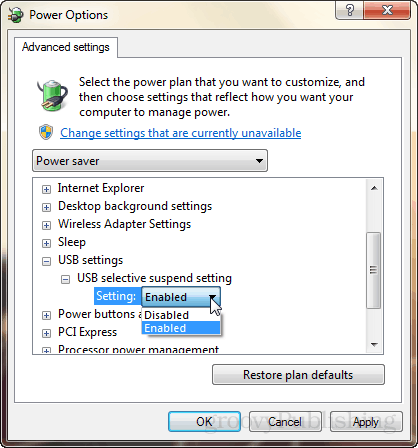
În Managerul de dispozitive, dacă accesați proprietățile unui dispozitiv USB, există o filă Administrare energie cu o opțiune care spune „Permiteți computerului să oprească acest dispozitiv pentru a economisi energie.” Pare a fi promițător, dar, din nou, schimbarea acestei setări nu m-a ajutat pe mine cauză.
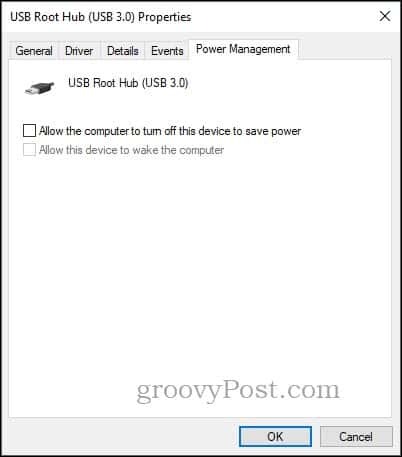
Am văzut câteva sugestii pe forumuri și site-uri de întrebări și întrebări despre jocul cu setările BIOS, dar nu aveam de gând să fac asta (am auzit că nu funcționează).
În cele din urmă, ceea ce a făcut trucul a fost schimbarea comportamentului laptopului meu, așa că trec în modul hibernare și nu în modul de repaus când închid capacul.
„Dar stai”, ai putea spune. „Nu există niciun mod de hibernare în Windows 10!”
Oh, dar există. Vezi articolul lui Brian: Cum să activați modul Hibernare în Windows 10
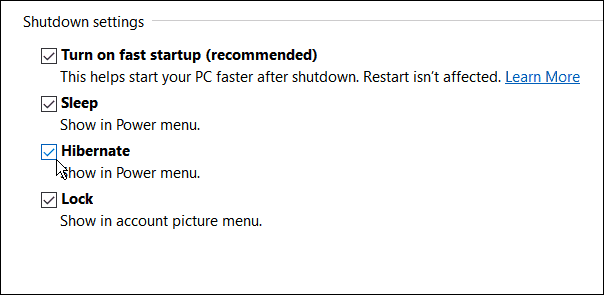
Acum, când închid capacul laptopului și plec, toate luminile se sting pe dispozitivele USB. Mult mai bine.
Desigur, există unele pro și contra somnului vs. Hibernate. Dar pentru mine, singurul pro de care mă interesează este să scap de acele lumini intermitente enervante.
Folosești somnul sau hibernează în Windows 10? Spune-mi de ce în comentarii.



